วิธีใช้ sumif กับ or ใน excel
คุณสามารถใช้สูตรต่อไปนี้เพื่อรวมฟังก์ชัน SUMIF กับฟังก์ชัน OR ใน Excel:
วิธีที่ 1: SUMIF ด้วย OR (หนึ่งคอลัมน์)
=SUM(SUMIFS( B2:B13 , A2:A13 ,{"Value1","Value2", "Value3"}))
สูตรเฉพาะนี้จะค้นหาผลรวมของค่าใน B2:B13 โดยที่ค่าที่สอดคล้องกันใน A2:A13 ประกอบด้วย “Value1”, “Value2” หรือ “Value3”
วิธีที่ 2: SUMIF ที่มี OR (หลายคอลัมน์)
=SUMIF( A2:A13 ,"Value1", C2:C13 )+SUMIF( B2:B13 ,"Value2", C2:C13 )
สูตรเฉพาะนี้จะค้นหาผลรวมของค่าใน C2:C13 โดยที่ค่าที่สอดคล้องกันใน A2:A13 มี “Value1” หรือค่าที่สอดคล้องกันใน B2:B13 มี “Value2”
ตัวอย่างต่อไปนี้แสดงวิธีการใช้แต่ละวิธีในทางปฏิบัติกับชุดข้อมูลต่อไปนี้ใน Excel:
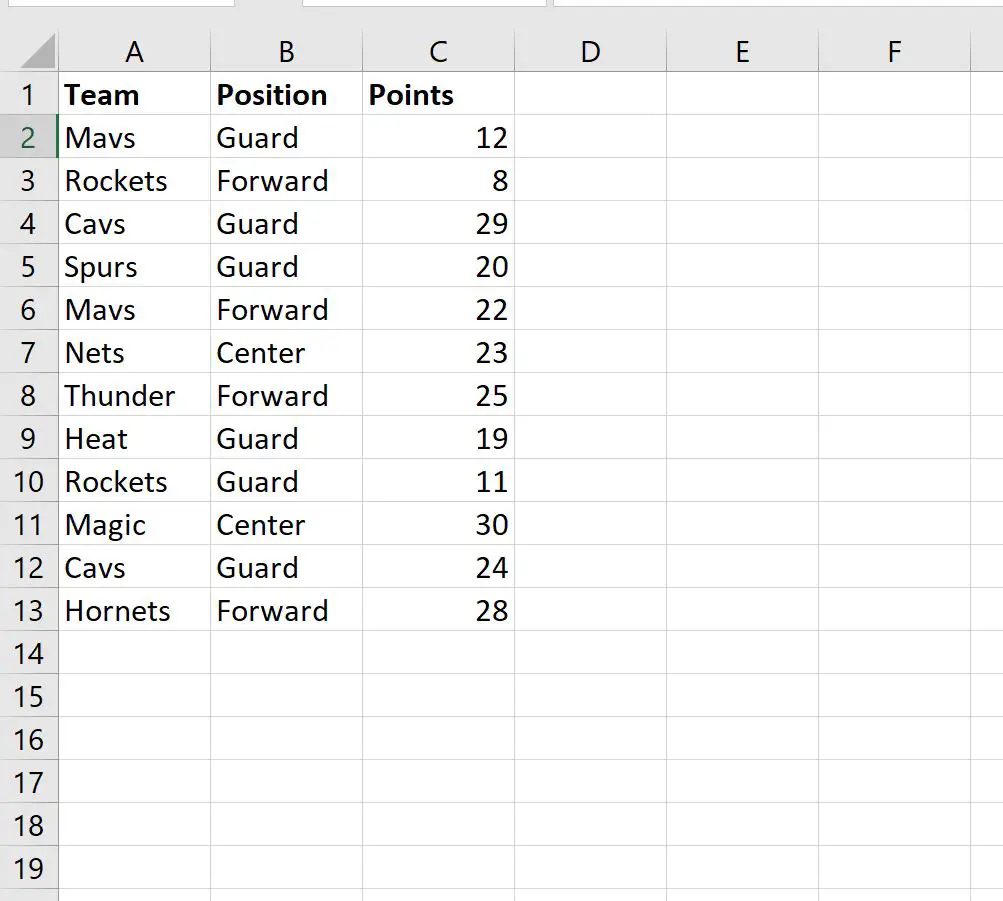
ตัวอย่างที่ 1: SUMIF ที่มี OR (หนึ่งคอลัมน์)
เราสามารถใช้สูตรต่อไปนี้เพื่อเพิ่มค่าในคอลัมน์ Points โดยที่ค่าในคอลัมน์ Team เท่ากับ “Mavs” หรือ “Rockets”:
=SUM(SUMIFS( C2:C13 , A2:A13 ,{"Mavs","Rockets"}))
ภาพหน้าจอต่อไปนี้แสดงวิธีใช้สูตรนี้ในทางปฏิบัติ:
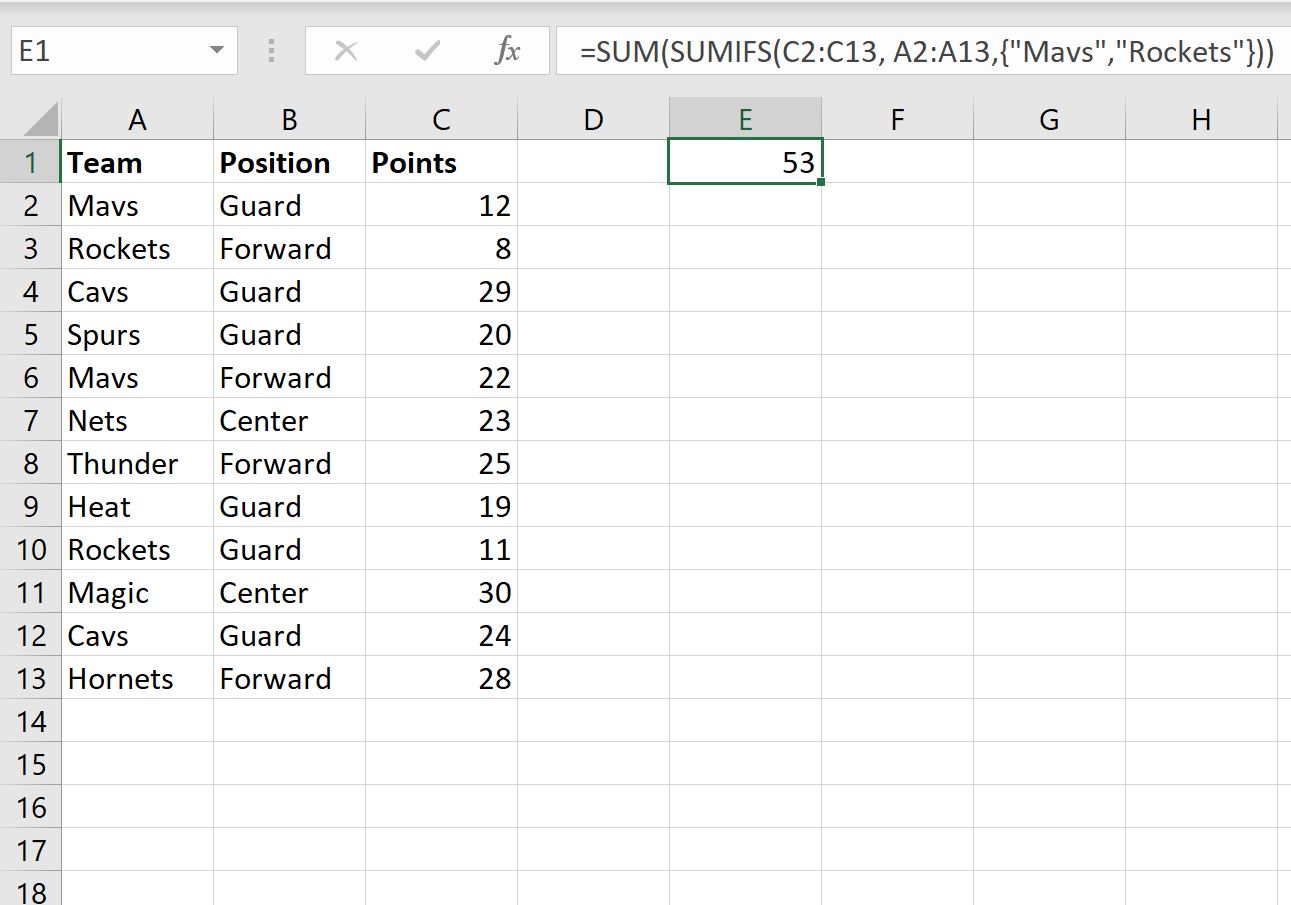
ผลรวมของค่า ในคอลัมน์ คะแนน โดยที่ค่าในคอลัมน์ ทีม เท่ากับ “Mavs” หรือ “Rockets” คือ 53
ตัวอย่างที่ 2: SUMIF ที่มี OR (หลายคอลัมน์)
เราสามารถใช้สูตรต่อไปนี้เพื่อรวมค่าในคอลัมน์ Points โดยที่ค่าคอลัมน์ Team เท่ากับ “Mavs” หรือค่าคอลัมน์ Position เท่ากับ “Center”:
=SUMIF( A2:A13 ,"Mavs", C2:C13 )+SUMIF( B2:B13 ,"Center", C2:C13 )
ภาพหน้าจอต่อไปนี้แสดงวิธีใช้สูตรนี้ในทางปฏิบัติ:
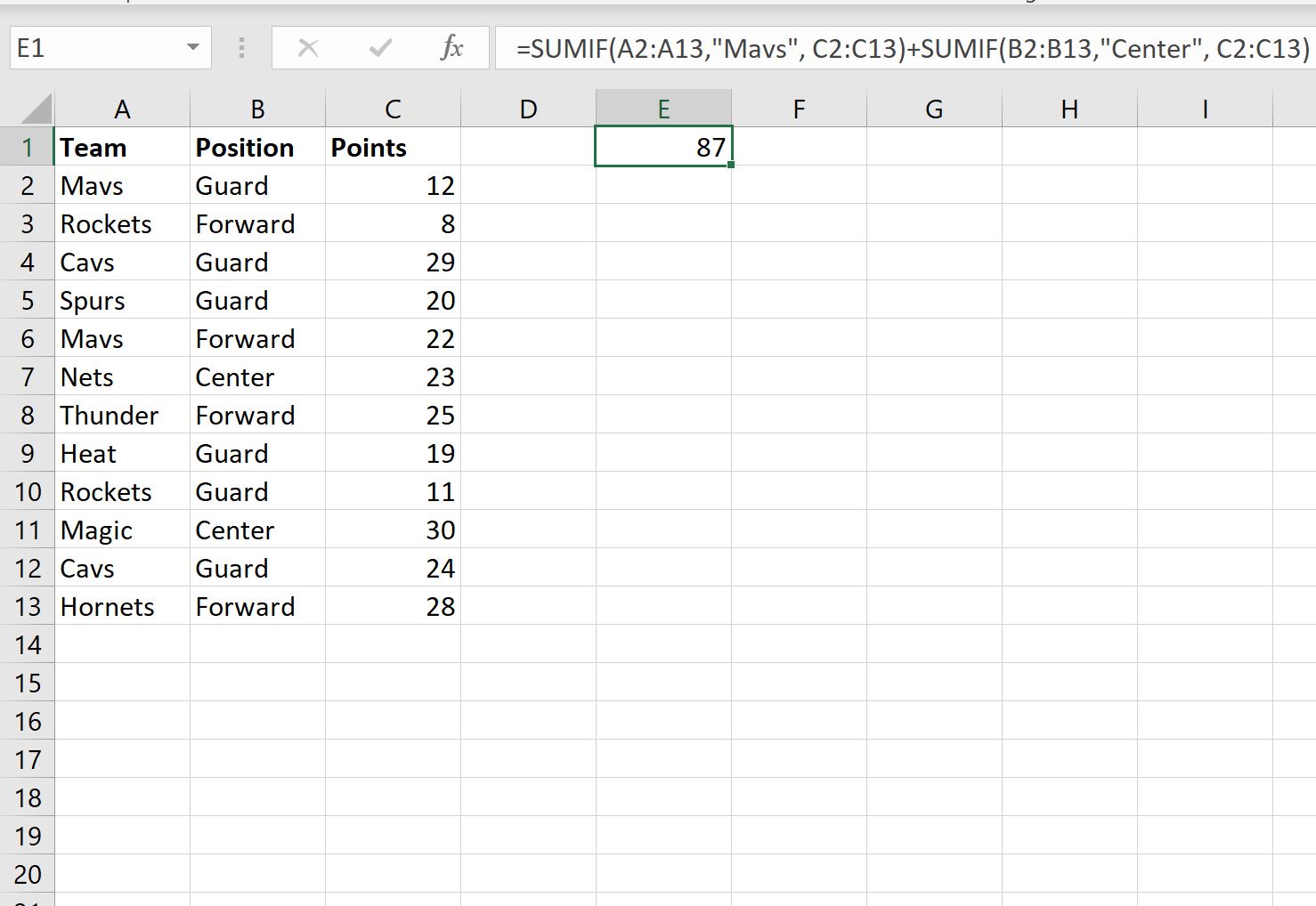
ผลรวมของค่าในคอลัมน์ คะแนน โดยที่ค่าคอลัมน์ ทีม เท่ากับ “Mavs” หรือค่าคอลัมน์ ตำแหน่ง คือ “Center” คือ 87
แหล่งข้อมูลเพิ่มเติม
บทช่วยสอนต่อไปนี้จะอธิบายวิธีดำเนินการ SUMIF ทั่วไปอื่นๆ ใน Excel:
วิธีใช้ SUMIFS กับช่วงวันที่ใน Excel
วิธีเพิ่มถ้าเซลล์มีข้อความใน Excel